Windows 10 Creators Update are o nouă caracteristică numită Mini View. Momentan, este limitat la aplicațiile Filme și TV și Skype Preview. Această funcție vă permite să fixați aplicația într-un colț al ecranului, deasupra tuturor celorlalte aplicații. Gândiți-vă la modul imagine în imagine care vă permite să continuați să vizionați un film în timp ce lucrați. Mini View în aplicația Filme și TV este o funcție adăugată odată cu Actualizarea creatorilor. Dacă încă rulați Actualizarea aniversară, nu o veți putea folosi. Numai o actualizare a aplicației nu va activa Mini View în aplicația Filme și TV. Iată cum puteți comuta la mini vizualizare în aplicația Filme și TV din Windows 10.
Cuprins
Comutați la mini vizualizare în aplicația Filme și TV
Deschideți aplicația Filme și TV. Selectați un film sau un episod din serial TV pentru redare. Când începe redarea, priviți bara de control din partea de jos a ecranului. Aici aveți butoanele de redare/pauză, înainte rapidă, înapoi, subtitrare, volum și ecran complet.
Veți vedea un buton nou lângă butonul de pe ecran complet. Arată ca un dreptunghi într-un dreptunghi. Faceți clic pe el pentru a comuta la mini vizualizare. Videoclipul va fi fixat în partea dreaptă sus a ecranului.
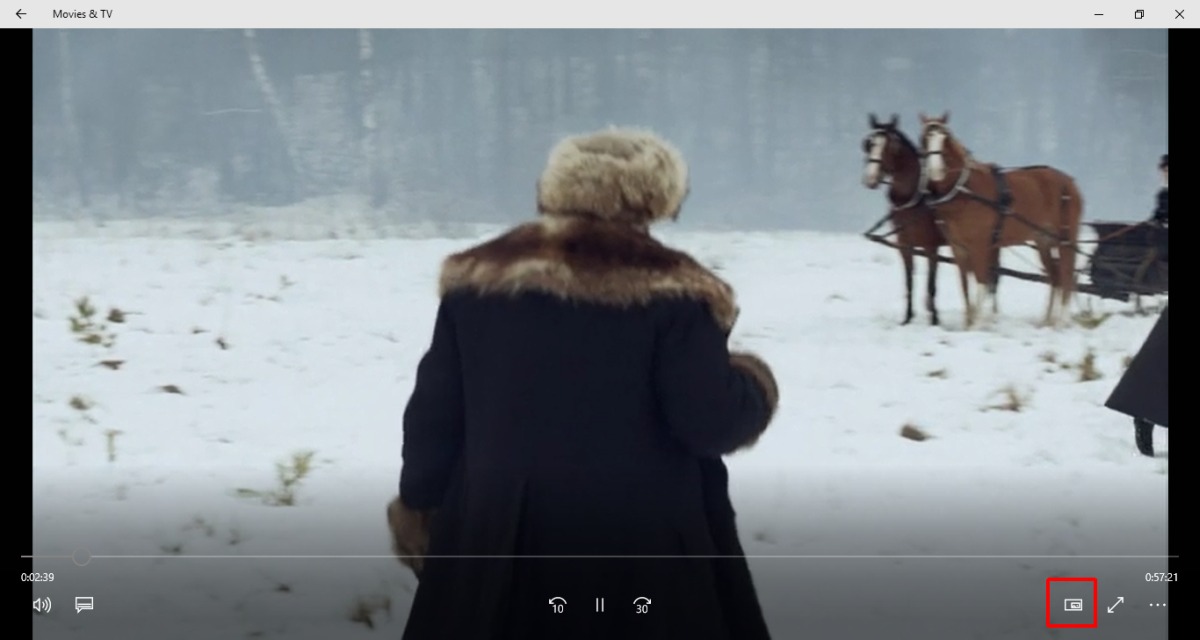
Folosiți aplicația Filme și TV în Mini View
Puteți reda/întrerupe un videoclip în mini view. Când treceți cursorul mouse-ului peste mini player, butoanele de redare/pauză apar alături de butoanele de derulare înainte și înapoi.
Puteți redimensiona playerul. Faceți clic și trageți un colț spre exterior pentru a-l mări. Poate ocupa 1/4 din ecran, dar nu mai mult. Faceți clic și trageți-l spre interior pentru a-l micșora.
Pentru a poziționa playerul într-un colț diferit, faceți clic și trageți bara de titlu pentru a-l repoziționa.

Ieșiți din Mini View în aplicația Filme și TV
Vizualizarea mini are același buton dreptunghi în dreptunghi pe care îl are aplicația Filme și TV în vizualizarea sa normală. Faceți clic pe acest buton pentru a părăsi vizualizarea mini și a reveni la aplicația Filme și TV.

Funcția Mini View în Windows 10
Microsoft intenționează să extindă această caracteristică la alte aplicații din Windows 10. Vă va permite să fixați aplicațiile în partea de sus a tuturor celorlalte ferestre într-un colț al ecranului. Funcția este deja activată în aplicația Skype Preview. Când treceți de la aplicație, aceasta trece automat la mini-vizualizarea. Dacă ați folosit aplicația desktop Skype, acest lucru nu vă va impresiona, deoarece aplicația desktop a făcut asta de mulți ani.
Ceea ce este interesant la această funcție este că este destinată altor aplicații. Este util pentru aplicațiile media, dar poate fi util pentru browser și pentru aplicația de fotografii.

